Visual Studio 2019 (Community版)をインストールして、ちょっと触ってみた。
起動とかすごく速くなっている。
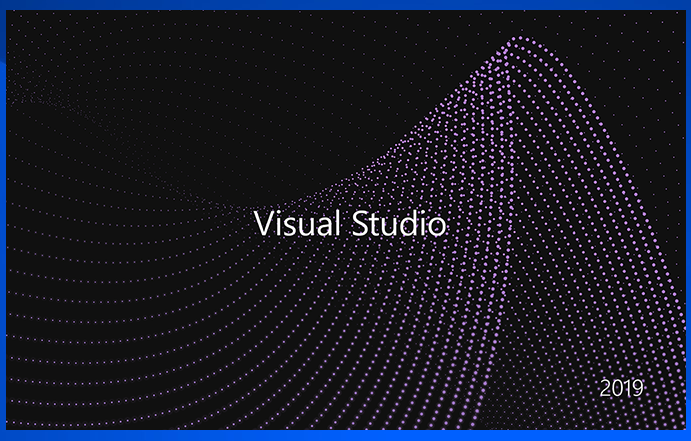
主にC/C++を使う。
いままではVisual Studioの統合環境IDEは起動とか動作が重くて遅いので、あまり使わずに、コマンドラインから主に使っていた。
Makefileを書いて、nmakeというビルドツールを使ってビルドするという使い方だ。
次のようなバッチファイルを書いて、ビルドをしていた。
@echo "--------- 環境変数の設定 ----------" rem set environment for Visual Studio 2017 call "C:\Program Files (x86)\Microsoft Visual Studio\2017\Community\VC\Auxiliary\Build\vcvarsall.bat" x86 @echo "--------- コンパイル ----------" del *.obj nmake -f makefile.txt pause
とりあえず、Visual Studio 2019に対応するように書き直した。
@echo "--------- 環境変数の設定 ----------" rem set environment for Visual Studio 2019 call "C:\Program Files (x86)\Microsoft Visual Studio\2019\Community\VC\Auxiliary\Build\vcvarsall.bat" x86 @echo "--------- コンパイル ----------" del *.obj nmake -f makefile.txt pause
簡単なプログラムをコンパイルして試してみたが、問題なさそうだ。
問題がある場合にVisual Studio 2017に戻す場合も、このバッチファイルを使う方式だと簡単だ。slnファイルとか作り直さなくて済む。
(2つバッチファイルを用意して、交互に2017と2019でビルドを試すようなこともできる。)
ただし、デバッグ時は困るのでそのときだけ統合環境を使う。あるいはVisual Studio Codeを使ってもいいのかもしれない。